Ubuntu20.04でタイムゾーンを設定または変更する方法
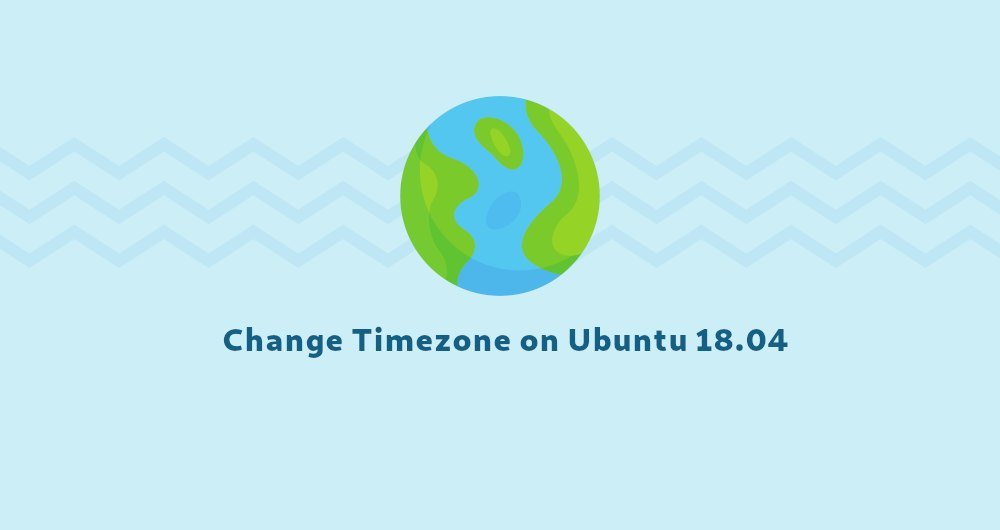
正しいタイムゾーンを使用することは、システム関連のタスクとプロセスにとって不可欠です。たとえば、cronデーモンはシステムタイムゾーンを使用してタイミングタスクを実行し、ログのタイムスタンプも同じシステムタイムゾーンに基づいています。
Ubuntuでは、システムのタイムゾーンは通常、インストール中に設定されますが、後で簡単に変更できます。
この記事では、コマンドラインまたはGUIインターフェイスを使用して、Ubuntu20.04でタイムゾーンを設定または変更する方法について説明します。
1.前提条件##
rootまたは別のsudoユーザーとしてシステムタイムゾーンを設定または変更します。
次に、現在のシステムタイムゾーンを確認します##
timedatectlは、システムの日時を表示または変更できるコマンドラインツールです。これは、Ubuntu 20.04を含む、すべての最新のシステムベースのLinuxシステムで使用できます。
現在のシステムタイムゾーンを出力するには、パラメータなしで timedatectlを実行します。
timedatectl
次の出力は、システムタイムゾーンが「UTC」に設定されていることを示しています。
Local time: Wed 2020-05-0619:33:20 UTC
Universal time: Wed 2020-05-0619:33:20 UTC
RTC time: Wed 2020-05-0619:33:22
Time zone:UTC(UTC,+0000)
System clock synchronized: yes
NTP service: active
RTC in local TZ: no
システムタイムゾーンは、リンクファイル / etc / localtimeを介して構成されます。このファイルは、 / usr / share / zoneinfoディレクトリ内のバイナリタイムゾーン識別ファイルを指します。タイムゾーンを確認するもう1つの方法は、 lsコマンドを使用して、リンクされたファイルが指す実際のパスを表示することです。
ls -l /etc/localtime
lrwxrwxrwx 1 root root 27 Dec 1012:59/etc/localtime ->/usr/share/zoneinfo/Etc/UTC
システムのタイムゾーンも / etc / timezoneファイルに書き込まれます。
cat /etc/timezone
UTC
3つ目は、 timedatectlコマンドを使用してタイムゾーンを変更する##
タイムゾーンを変更するときは、使用するタイムゾーンの長い名前を見つける必要があります。タイムゾーンは通常、「地域/都市」形式を使用します。
使用可能なすべてのタイムゾーンを一覧表示するには、 / usr / share / zoneinfoディレクトリ内のすべてのファイルを一覧表示するか、 list-timezonesオプションを指定して timedatectlコマンドを実行します。
timedatectl list-timezones
...
America/Montevideo
America/Nassau
America/New_York
America/Nipigon
America/Nome
America/Noronha
...
rootまたはsudo権限を持つ別のユーザーとして、現在地を説明する準備ができているタイムゾーンを特定したら、次のコマンドを実行します。
sudo timedatectl set-timezone your_time_zone
たとえば、システムのタイムゾーンを America / New_Yorkに設定する場合:
sudo timedatectl set-timezone America/New_York
timedatectlコマンドを実行して、変更を確認します。
timedatectl
Local time: Wed 2020-05-0615:41:42 EDT
Universal time: Wed 2020-05-0619:41:42 UTC
RTC time: Wed 2020-05-0619:41:48
Time zone: America/New_York(EDT,-0400)
System clock synchronized: yes
NTP service: active
RTC in local TZ: no
第4に、GUIを使用してタイムゾーンを変更します##
Ubuntuデスクトップバージョンを実行している場合は、GUIを使用して現在のシステムタイムゾーンを変更することもできます。
- 以下に示すように、システムアイコンをクリックして、システム設定ウィンドウを開きます。
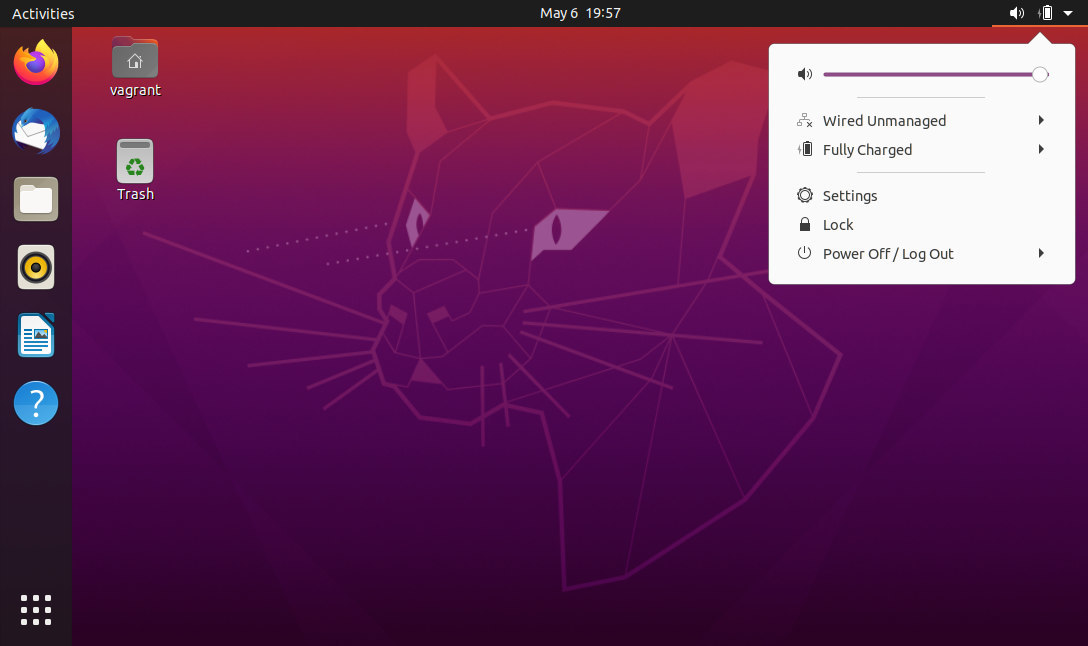
-
システム設定ウィンドウで、[日付と時刻]タブをクリックします。 「自動タイムゾーン」がオンになっていて、インターネット接続があり、ロケーションサービスもオンになっている場合は、ロケーションに応じてタイムゾーンが自動的に設定されているはずです。
-
新しいタイムゾーンを選択するには、マップをクリックするか、検索バーからタイムゾーンを検索する必要があります。
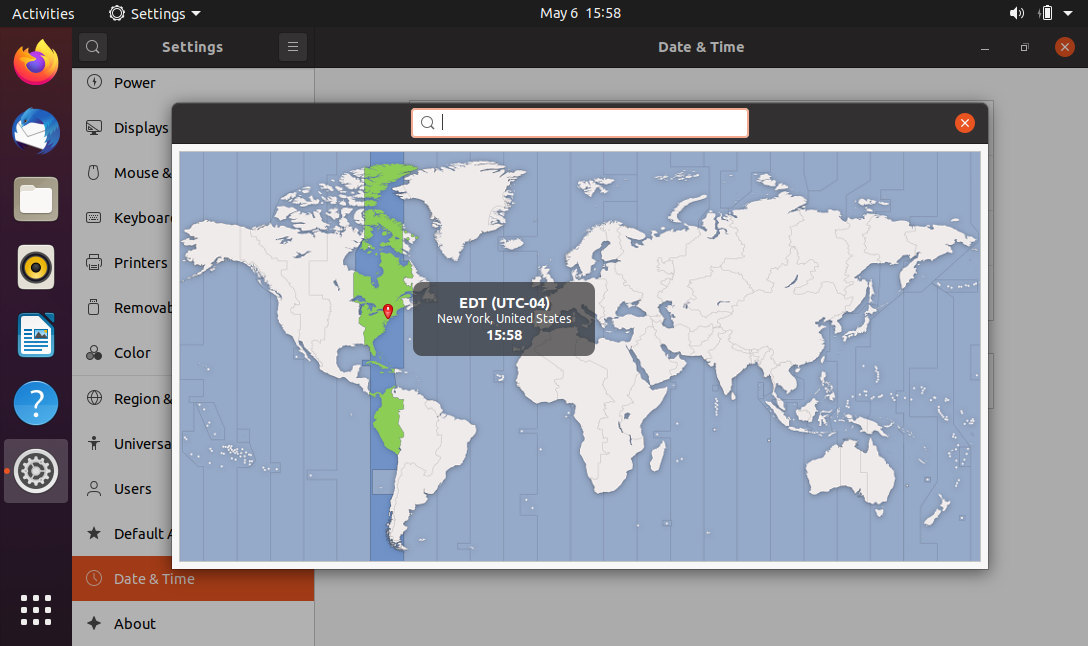
完了したら、「x」をクリックしてウィンドウを閉じます。
5、要約##
Ubuntuシステムのタイムゾーンを変更する方法を説明しました。
オリジナル:https://linuxize.com/post/how-to-set-or-change-timezone-on-ubuntu-20-04/
著作権ステートメント:この作品はクリエイティブコモンズの帰属を使用しています-同じように4を共有する.0ライセンスに関する国際ライセンス契約。
Recommended Posts